كيفية حفظ مسار جوجل مابس؟ ميزة ستجعل رحلتك أسرع وأسهل داخل المدينة
هل ضقت ذرعًا باختيار مسارك كل يوم بشكل متكرر عند الذهاب إلى عملك؟ لا تقلق، لدى خرائط جوجل الحل لك إذ تقدم لك خيار حفظ مسار جوجل مابس لاختياره بسرعة دون إدخال التفاصيل كلّ مرة، وفي هذا الدليل سنستعرض لك الطريقة بالتفاصيل.
التحكم في مسار جوجل مابس كذلك عبر خاصية search along route وضبطه قبل الخروج إلى رحلات التوصيل هي فكرة أكثر من رائعة اذا كنت ستقوم بعمل أكثر من توصيل طلبيات أو كنت تنوي الذهاب إلى أكثر من منطقة داخل محافظتك حيث يمكنك تقسيم مسار خرائط جوجل إلى نقاط متتابعة A,B,C وترتيب المناطق حسب الأقرب مع عرض مدة زمن الرحلة المتوقع. هذا من شأنه تقليل مدة الرحلة وتوفير مسار سريع لك.
ماذا نقصد بمسار جوجل مابس؟
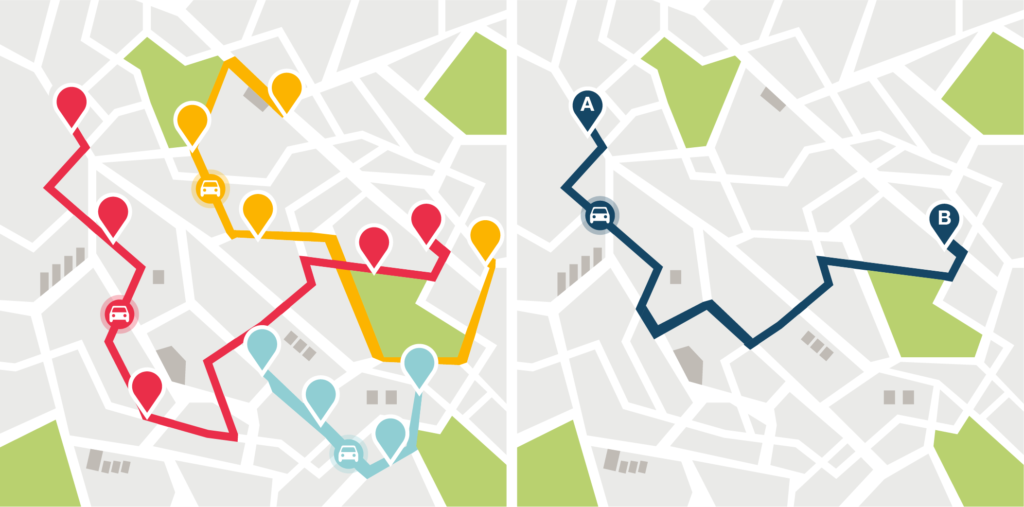 مسار خرائط جوجل Google Maps Route هو مسار من نقطة “أ” إلى نقطة “ب”، ويقدم المسار توجيهاتٍ لك للوصول إلى المكان الذي تريده بسرعة بحسب ازدحام الطرق والوقت المقدّر للوصول، ويتم حفظ مسار جوجل مابس عادةً في الرحلات المتكررة يوميًا مثل رحلتك من المنزل إلى مكان عملك أو من المنزل إلى متجر التسوق. تجدر الإشارة هنا إلى أن هذه الميزة متوفرة فقط على الأجهزة المحمولة.
مسار خرائط جوجل Google Maps Route هو مسار من نقطة “أ” إلى نقطة “ب”، ويقدم المسار توجيهاتٍ لك للوصول إلى المكان الذي تريده بسرعة بحسب ازدحام الطرق والوقت المقدّر للوصول، ويتم حفظ مسار جوجل مابس عادةً في الرحلات المتكررة يوميًا مثل رحلتك من المنزل إلى مكان عملك أو من المنزل إلى متجر التسوق. تجدر الإشارة هنا إلى أن هذه الميزة متوفرة فقط على الأجهزة المحمولة.
حفظ مسار جوجل مابس (أندرويد وiOS)
للبدء، اذهب إلى تطبيق جوجل مابس وانقر على أيقونة الاتجاهات في الزاوية السفلية (باللون الأزرق)، سينقلك ذلك إلى نافذة جديدة تدخل فيها نقطة الانطلاق ونقطة الوصول. تستطيع تحديد النقطة من الخريطة يدويًّا عن طريق النقر على “الاختيار من الخريطة Choose on map” أو النقر على “موقعي Your Location” ليتم اختيار موقعك الحالي، أو إدخال الموقع يدويًّا بكتابته.
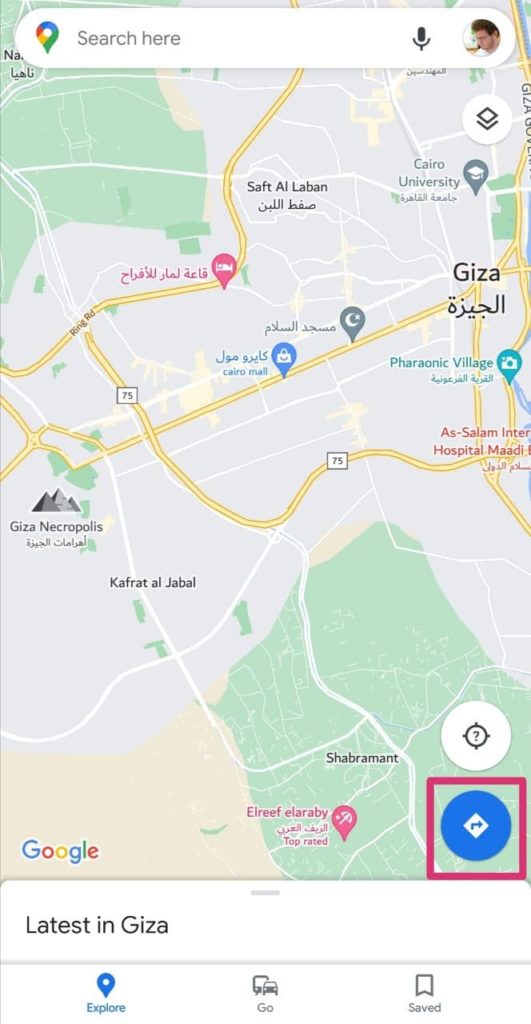

ستلاحظ نقلك للخريطة مجددًا بمجرد إدخال نقطتي الانطلاق والوصول، تستطيع التنقل بين المسارات الأفضل للقيادة أو النقل العام أو المشي أو غيرها عن طريق اختيارها من القائمة.

انقر الآن على “تثبيت Pin” (رمز الدبوس)، والآن سيتم حفظ مسارك. يمكنك مراجعة المسار متى ما أردت عن طريق النقر على تبويبة “الذهاب Go”، كما تستطيع أيضًا تثبيت أكثر من مسار.

إزالة تثبيت المسار
يمكنك إزالة تثبيت المسار ببساطة عن طريق اتباع خطوات مشابهة، وذلك بالذهاب إل صفحة “الذهاب Go” واختيار المسار الذي تريد إلغاء تثبيته ومن ثم النقر مجددًا على “مثبت Pinned” لإزالة تثبيت المسار.

إضافة اختصار للمسار على الصفحة الرئيسة
للوصول السريع إلى المسار (بالأخص إن كان المسار الذي تتبعه متكررًا مثل مسار الذهاب إلى عملك) اذهب إلى المسار الذي ثبتته سابقًا وانقر على “المزيد من إعدادت الرحلة Other trip options” في الأعلى. ثم انقر على المزيد من الزاوية العلوية (الثلاث نقاط) واختر “إضافة المسار إلى الصفحة الرئيسة Add route to Home screen” ويمكنك كل مرة اضافة المسار المفضل لرحلاتك.

اذهب الآن إلى الصفحة الرئيسة لهاتفك وستلاحظ إضافة أيقونة (مشابهة للموجودة في الصورة أدناه) بحيث تنقلك مباشرةً إلى توجيهات المسار فور النقر عليها.

مشاركة المسار المثبت
تستطيع مشاركة هذا المسار مع من تريد (صديق مثلًا، لتحديد نقطة اللقاء)، وهذا من شأنه أن يشارك رابطًا يحتوي على التوجيهات لنقطة الوصول بالاعتماد على موقع الطرف المتلقي للمسار (وليس موقعك). لمشاركة المسار اذهب إلى قائمة المزيد من الإعدادات (القائمة ذاتها في الفقرة السابقة) واختر “مشاركة التوجيهات Share directions”، ومن ثم اختر طريقة مشاركة وإرسال الرابط.

قد يهمك أيضًا:


